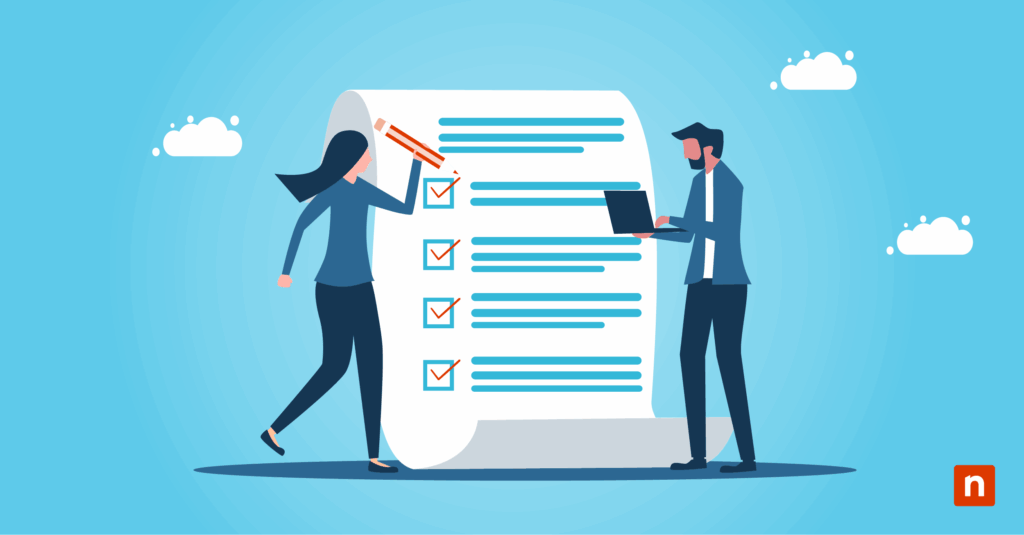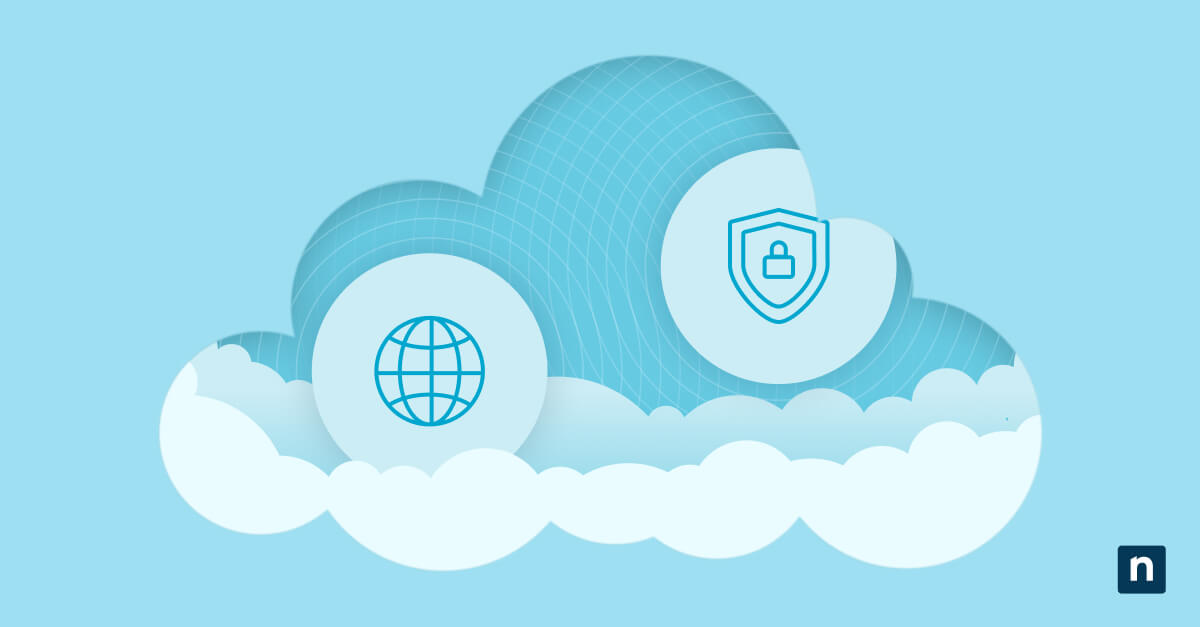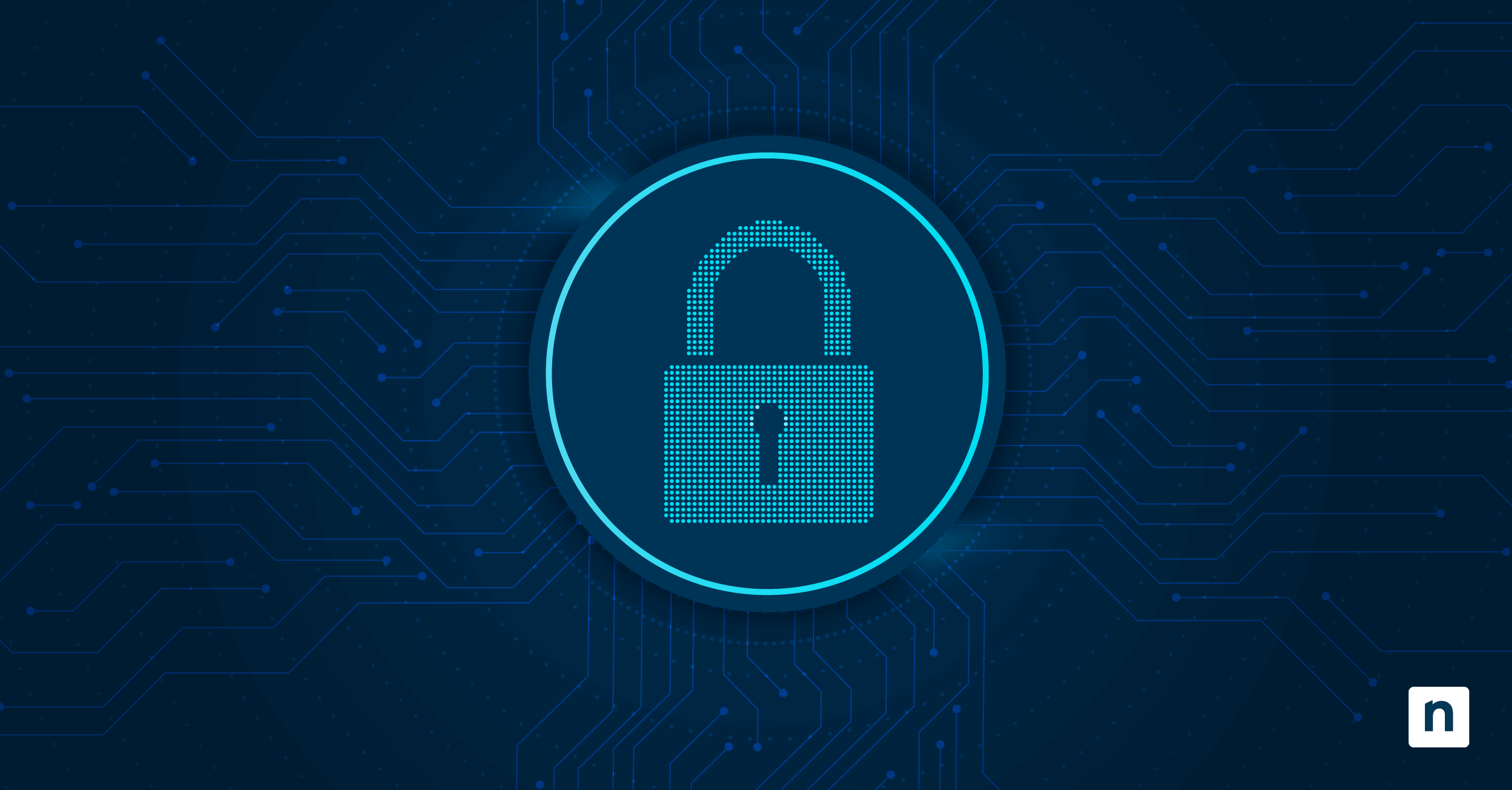Eine der schnellsten und effektivsten Möglichkeiten, die Reaktion auf IT-Störungen zu optimieren, ist die Integration Ihrer RMM-Software (Remote Monitoring und Management) und PSA-Plattform (Professional Services Automation).
Beide verfügen über unterschiedliche Funktionen. RMM-Software überwacht den Systemzustand, die Leistung und die Sicherheit, während PSA-Ticketing-Plattformen Service-Tickets, Technikerzuweisungen und die Einhaltung von Service-Level-Vereinbarungen verwalten. Wenn sie richtig eingerichtet sind, können diese Tools Warnmeldungen automatisch in Tickets umwandeln, wodurch Ihre Arbeitsabläufe optimiert werden und Ihr Team schneller auf Probleme reagieren kann.
Für die Integration Ihrer RMM-Plattform in Ihr PSA-Ticketing-System sind nur wenige, unkomplizierte Schritte erforderlich. In diesem Leitfaden wird beschrieben, wie Sie dies erreichen können. Sie lernen, wie Sie die Umwandlung von Warnmeldungen in Tickets automatisieren, Status-Updates in Echtzeit synchronisieren und Vorfallsdaten mithilfe von Skript- und Richtlinientools verbessern können.
Integration von RMM und PSA-Ticketing-Systemen für eine nahtlose Reaktion auf Vorfälle
📌 Voraussetzungen:
- Sie benötigen eine aktive RMM-Plattform wie NinjaOne, Datto RMM oder N-able.
- Ihre Umgebung benötigt eine unterstützte PSA- oder Ticketing-Plattform wie ConnectWise, Autotask, ServiceNow oder Zendesk.
- Für diese Methoden sind API-Anmeldeinformationen (Application Programming Interface) auf Administratorenebene für PSA- und RMM-Plattformen erforderlich.
- Für die Skripterstellung und die Konfiguration des Clients ist der Zugriff auf Automatisierungstools wie PowerShell, Registry-Editor oder Gruppenrichtlinien erforderlich.
- Sie sollten die Erlaubnis haben, API-Aufrufe oder Webhook-Payloads zwischen Plattformen zu testen.
Methode 1: Verbindung von RMM- und PSA-Plattformen über eingebaute Integrationen
Viele moderne RMM-Plattformen unterstützen die direkte, eingebaute Integration mit PSA- und Ticketing-Systemen. Diese Methode ist oft der schnellste Weg, um Warnmeldungen und Tickets zu verknüpfen, und Sie müssen dafür keine benutzerdefinierten Skripte oder Tools von Drittanbietern verwenden.
📌 Anwendungsfälle:
- Am besten geeignet für MSPs, die nach einer schnellen Möglichkeit suchen, ihr RMM und PSA zu integrieren.
- Ideal für die automatische Erstellung von Tickets aus Warnmeldungen mit hoher Priorität.
- Hilfreich bei der Zuweisung von Warnmeldungen an bestimmte Technikergruppen oder Serviceboards.
- Mit dieser Methode können Sie den Status Ihrer Tickets und Warnmeldungen synchronisieren.
📌 Voraussetzungen:
- Eine RMM-Plattform, die die native PSA-Integration unterstützt, wie zum Beispiel NinjaOne, Datto RMM oder N-able.
- Sie benötigen ein kompatibles PSA- oder Ticketing-System wie ConnectWise, Autotask, ServiceNow oder Zendesk.
- Stellen Sie sicher, dass Sie über API-Anmeldeinformationen auf Administratorenebene für Ihre RMM- und PSA-Software verfügen.
- Sie müssen die Möglichkeit haben, auf die Integrationseinstellungen innerhalb der RMM-Plattform zuzugreifen und diese zu konfigurieren
- Netzwerkzugang zum Testen von Authentifizierung, Routing und Webhook-Kommunikation
Hier erfahren Sie, wie Sie Ihr RMM mithilfe von integrierten Tools mit Ihrem PSA-System verbinden können:
⚠️ Hinweis: Die Schritte und die Benutzeroberfläche können je nach RMM variieren.
- Öffnen Sie zunächst Ihre RMM-Plattform und gehen Sie zum Abschnitt Admin-Einstellungen.
- Wählen Sie dann Ihr PSA- oder Ticketing-System aus der Liste aus.
- Geben Sie die erforderlichen API-Anmeldeinformationen oder Token ein.
- Konfigurieren Sie Zuordnungsregeln für Warnmeldungen. Hier können Sie unter anderem folgende Parameter einstellen:
- Zuordnung des Schweregrads von Benachrichtigungen zu den Prioritäten von PSA-Tickets.
- Definieren von Routing-Regeln auf der Grundlage von Alarmtypen oder Gerätegruppen
- Zuweisung von Warnungen an bestimmte Techniker-Warteschlangen oder Service-Boards.
- Aktivieren Sie die Synchronisierungsoptionen:
- Synchronisierung von Ticketkommentaren mit RMM-Notizen oder Alarm-Updates
- Automatisches Schließen von Tickets bei der Lösung ursprünglicher Warnmeldung
- Um zu überprüfen, ob die Integration funktioniert, können Sie Folgendes versuchen:
- Erstellen Sie eine Testwarnmeldung in Ihrem RMM und prüfen Sie, ob ein Ticket automatisch in der PSA erstellt wird.
- Aktualisieren Sie die Warnmeldung im RMM und überprüfen Sie, ob das Ticket die Änderung widerspiegelt.
- Schließen Sie die Warnmeldung und vergewissern Sie sich, dass das PSA-Ticket entsprechend aktualisiert wird.
Methode 2: Erstellung benutzerdefinierter Warnmeldung-zu-Ticket-Workflows mit Webhooks oder API
Falls Ihre RMM- oder PSA-Plattform keine integrierten Konnektoren unterstützt, können Sie Webhooks oder direkte API-Aufrufe verwenden, um benutzerdefinierte Integrationen zu erstellen. Dies ermöglicht Ihnen, Warnmeldungen vom RMM an Ihr PSA-System zu senden, Tickets zu generieren und Aktionen auf der Grundlage bestimmter Warnmeldungsarten auszulösen.
📌 Anwendungsfälle:
- Am besten geeignet für Umgebungen, in denen es keine native RMM-PSA-Integration gibt.
- Nützlich für fortgeschrittene MSPs, die vollständige Kontrolle über die Erstellung und Weiterleitung von Tickets benötigen.
- Ideal für die Auslösung von automatisierten Aufgaben anhand spezifischer Alarmbedingungen unter Verwendung benutzerdefinierter Skripte.
📌 Voraussetzungen:
- RMM-Plattform mit Benachrichtigungsrichtlinien, die benutzerdefinierte Skripte oder Webhook-Aufrufe unterstützen.
- PSA-System mit einer dokumentierten REST-API (z. B. ConnectWise, ServiceNow).
- Gültige API-Anmeldeinformationen oder Inhaber-Token mit Berechtigung zur Ticketerstellung.
- Zugang zu Skripterstellungs-Tools für Automatisierung wie PowerShell oder curl.
- Netzwerkzugriff zum Testen der Verfügbarkeit von Endpunkten, der Authentifizierung und der Übermittlung von Nutzdaten.
Hier ist ein Beispiel für ein PowerShell-Snippet, das ein Ticket in ConnectWise über API erstellt:
$uri = "https://psa.example.com/v4_6_release/apis/3.0/service/tickets"$headers = @{"Authorization" = "Bearer YOURTOKEN""Content-Type" = "application/json"}$body = @{summary = "Disk usage critical on Client-PC01"company = @{ id=123 }board = @{ id=5 }status = @{ id=1 }priority = 2} | ConvertTo-Json
Invoke-RestMethod -Uri $uri -Method Post -Headers $headers -Body $body
Methode 3: Ergänzung von Tickets mit Live-Diagnosedaten über PowerShell
Neben der Erstellung von Tickets können Sie auch PowerShell verwenden, um Diagnosedaten abzurufen und sie an das Ticket anzuhängen. Auf diese Weise bekommen Techniker:innen sofortige Informationen über den Kontext und können das Problem schneller beurteilen und lösen, ohne dass eine langwierige Untersuchung erforderlich ist.
📌 Anwendungsfälle:
- Diese Methode fügt den auf Warnmeldungen basierenden Tickets Kontext hinzu.
- Es wird die Reaktionszeit der Techniker:innen durch die Bereitstellung von Daten im Voraus verbessern.
📌 Voraussetzungen:
- Ihre RMM-Plattform muss benutzerdefinierte Skripte oder Diagnoseaufgaben unterstützen.
- PowerShell 5.1 oder höher muss auf verwalteten Endpunkten installiert sein.
- Sie benötigen eine API-Integration mit dem PSA-System, um Protokolldaten weiterzugeben.
- Auf den Zielrechnern sind Skripting-Berechtigungen und Administratorrechte erforderlich.
Hier ist ein Beispiel für ein PowerShell-Snippet, das die 5 speicherintensivsten Prozesse auf einer CPU ermittelt und für die Protokollierung vorbereitet:
$processes = Get-Process | Sort-Object CPU -Descending | Select-Object -First 5$log = $processes | Out-String# Append $log to the ticket description in your API request body
Sie können diese Ausgabe in einem Webhook oder API-Body verwenden oder sie als Diagnosevermerk in Ihrem RMM anhängen.
Methode 4: Verwendung von CMD-Skripten zur Erzeugung von Vorfall-Artefakten
Skripte für die Eingabeaufforderung können weiterhin für die automatisierte Erkennung von Vorfällen verwendet werden. Sie ermöglichen das Erstellen von Protokolleinträgen, die Ihr RMM automatisch erkennt und auswertet. Dadurch werden Warnmeldungen und die Erstellung von Tickets ausgelöst.
📌 Anwendungsfälle:
- Dies ist in Umgebungen nützlich, in denen PowerShell nicht verfügbar ist.
- Am besten geeignet für die Überwachung unkritischer Ereignisse oder Dienstzustände in regelmäßigen Abständen.
- Durch die Erstellung kontextspezifischer Protokolle können Arbeitsabläufe rationalisiert werden.
📌 Voraussetzungen:
- Ihre RMM-Plattform muss in der Lage sein, Dateipfade oder benutzerdefinierte Protokolldateien zu überwachen.
- Die Windows-Endpunkte in Ihrer Umgebung sollten Skripte für die Eingabeaufforderung (CMD) und geplante Aufgaben unterstützen.
- Sie benötigen die Berechtigung, Protokolle lokal zu schreiben und die Aufgabenausführung zu konfigurieren.
Hier ist ein Beispiel für einen CMD-Befehl, der eine Nachricht mit Zeitstempel in eine lokale Protokolldatei schreibt:
echo %DATE% %TIME% Antivirus service not running >> C:\Logs\incident.log
Die Datei dient als Signal für Ihre RMM-Software. Wenn das Skript in die Datei „incident.log“ schreibt, erkennt das RMM die Änderung und löst eine Warnmeldung oder ein Ticket auf der Grundlage der Aktualisierung aus.
Darüber hinaus können Sie diese Prüfung automatisieren, indem Sie eine geplante Aufgabe ausführen, die jede Stunde läuft:
schtasks /create /tn "CheckAV" /tr "check_av.bat" /sc hourly
Dieses Skript prüft den Status des Antivirusprogramms. Es ist auch wichtig zu wissen, dass RMM-Lösungen wie NinjaOne den Endpunktstatus überwachen und automatisch Warnmeldungen senden können, ohne dass Skripte verwendet werden müssen.
Methode 5: Standardisierung der Client-Konfiguration mit Registry und Gruppenrichtlinien (GPO)
Mithilfe der Windows Registry und der Gruppenrichtlinie können Techniker:innen standardisieren, wie Endpunkte Metadaten wie Kundennamen, Standort oder Asset-Tag speichern. Dadurch wird es einfacher, bei der Reaktion auf Vorfälle die Warnmeldungen dem richtigen Kunden oder Standort zuzuordnen.
📌 Anwendungsfälle:
- Dieses Verfahren kann helfen, RMM-Benachrichtigungen bestimmten Kunden, Standorten oder Assets zuzuordnen.
- Sie können dies verwenden, um Ticket-Payloads automatisch mit Endpunktkontext anzureichern.
- Diese Methode vereinfacht die Automatisierung und sorgt für ein zuverlässigeres, skalierbares Targeting.
📌 Voraussetzungen:
- Endpunkte müssen Teil einer Domain sein.
- Um dies zu erreichen, müssen Sie über erweiterte Zugriffsrechte verfügen, um die Registry-Einstellungen zu ändern.
- Die Gruppenrichtlinien-Verwaltungskonsole (GPMC) oder der Gruppenrichtlinien-Editor müssen auf dem System verfügbar sein.
- Ihre RMM-Plattform muss die Ausführung von Skripten oder die Speicherung benutzerdefinierter Metadaten unterstützen.
Hier ist ein Beispiel für einen Registrierungspfad, den Sie zum Speichern von kundenspezifischen Metadaten konfigurieren können:
[HKEY_LOCAL_MACHINE\SOFTWARE\MSP\AssetTag]
"Customer"="ClientABC"
"Site"="HQ"
Sie können diese Daten verwenden, um automatisch RMM-Warnmeldungen und PSA-Tickets zu ergänzen. Auf diese Weise wird sichergestellt, dass jedes Ticket den richtigen Kunden, den richtigen Standort oder das richtige Asset anzeigt, was die Weiterleitung von Problemen an die richtige Warteschlange erleichtert und die Lösung beschleunigt.
Sie können dann diesen PowerShell-Befehl verwenden, um die hier gespeicherten Informationen abzurufen und sie den Warnmeldungs-Payloads oder Ticketbeschreibungen hinzuzufügen:
(Get-ItemProperty "HKLM:\SOFTWARE\MSP\AssetTag").Customer
Sie können dies dann über die Gruppenrichtlinien-Einstellungen für alle Endpunkte automatisieren. So geht’s:
- Öffnen Sie die Verwaltungskonsole für Gruppenrichtlinien.
- Erstellen oder bearbeiten Sie ein Gruppenrichtlinienobjekt (GPO).
- Klicken Sie mit der rechten Maustaste auf Ihre Domain oder Organisationseinheit (OU).
- Klicken Sie dann auf GPO in dieser Domain erstellen und hier verknüpfen.
- Nennen Sie es treffend wie Client-Metadaten-Schlüssel.
- Gehen Sie zu Computerkonfiguration > Einstellungen > Windows-Einstellungen > Registry.
- Klicken Sie mit der rechten Maustaste auf Neu, und wählen Sie dann Registrierungseintrag.
- Stellen Sie Folgendes ein:
- Aktion: Erstellen oder Aktualisieren (wählen Sie „Aktualisieren“, wenn Sie es später ändern möchten)
- Hive: HKEY_LOCAL_MACHINE
- Schlüsselpfad: SOFTWARE\MSP\AssetTag
- Wertname: Kunde
- Werttyp: REG_SZ
- Wertangaben: ClientABC (ersetzen Sie dies durch einen tatsächlichen Kundennamen oder einen, der zur Identifizierung Ihres Kunden dienen kann)
- Stellen Sie sicher, dass das GPO mit der Organisationseinheit (OU) verknüpft ist, in der sich die neuen Computer oder Geräte befinden, die eingebunden werden sollen.
⚠️ Wichtige Hinweise
| Risiken | Mögliche Konsequenzen | Korrekturen |
| Falsche API-Anmeldeinformationen | Die Integration schlägt fehl, und Tickets können nicht synchronisiert oder erstellt werden. | Überprüfen Sie die Token und authentifizieren Sie sich erneut, dann testen Sie mit verifizierten Anmeldeinformationen |
| Fehlende oder falsch konfigurierte Registrierungsschlüssel | Den Ticket-Payloads fehlt möglicherweise der Client-Kontext oder die Warnmeldungen werden nicht korrekt weitergeleitet. | Weisen Sie Registrierungsschlüssel über GPO oder Skript neu zu. |
| Skripte schlagen ohne Warnung auf Endpunkten fehl | Die Tickets enthalten keine Diagnosedaten, und die Warnmeldungen werden ohne Kontext ausgegeben. | Fügen Sie Protokollierungs-/Ausgabeskripte hinzu und testen Sie die Ausführung manuell in RMM, bevor Sie diese automatisieren. |
Zusätzliche Überlegungen bei der Integration von RMM und PSA-Ticketing
Verhinderung doppelter Tickets
Um Unordnung zu vermeiden und chaotische Workflows zu verhindern, dürfen mehrere Tickets nicht dieselben Warnmeldungen ausgeben. Um dies zu verhindern, konfigurieren Sie die Alarmdrosselung in Ihrer RMM-Software.
Stellen Sie sicher, dass die Tickets korrekt weitergeleitet werden
Vergewissern Sie sich, dass Ihre Warnmeldungstypen den richtigen Techniker-Warteschlangen, Service-Boards oder Kategorien in Ihrer PSA zugeordnet sind. Tickets in der falschen Warteschlange können die Antwort und Lösung verzögern.
Löschen Sie Warnmeldungen
Achten Sie darauf, dass die Lösung eines Tickets in Ihrer PSA automatisch die ursprüngliche Warnmeldung im RMM löscht oder schließt. Auf diese Weise kann ein Durcheinander im RMM vermieden werden, und es besteht keine Gefahr, dass Aufgaben doppelt erledigt werden müssen. Wenn dies nicht der Fall ist, kann es sein, dass Sie die Warnmeldung immer noch in Ihrem Dashboard sehen, als ob sie nie bearbeitet worden wäre.
Protokollieren und überprüfen Sie Backup-Fehlern
Achten Sie darauf, dass Sie Fehler bei Backup-Jobs in Ihre Regeln für Warnmeldungen aufnehmen. Auf diese Weise wird sichergestellt, dass das Risiko während des Wiederherstellungsszenarios reduziert wird und dass ein Techniker Maßnahmen ergreift, bevor es zu spät ist.
Behebung von Problemen im Zusammenhang mit der Integration von RMM und PSA-Ticketing-Systemen
Es wurden keine Tickets erstellt
Vergewissern Sie sich in solchen Fällen, dass das API-Token nicht abgelaufen ist. Sie können auch die Filter für Warnmeldungen in Ihrem RMM überprüfen und die Warnbedingungen konfigurieren. Stellen Sie außerdem sicher, dass Ihre Firewall und andere Sicherheitssoftware die ausgehenden Aufrufe Ihrer API nicht blockieren.
Falsche Ticketfelder
Validieren Sie in solchen Fällen die JSON-Nutzdaten oder das Webhook-Format. Die Feldnamen, wie die Status-ID, der Name des Boards und der Prioritätscode, sollten dem entsprechen, was Ihre PSA erwartet.
Probleme mit Ereignisschleifen
In manchen Fällen synchronisieren Ihr RMM und Ihr PSA den Ticketstatus hin und her, und es kann vorkommen, dass das eine das andere in einer Schleife wieder öffnet. Sie können dies vermeiden, indem Sie ein System auswählen, das den endgültigen Status eines Tickets kontrolliert, in der Regel die PSA, und die Statussynchronisierung auf der anderen Seite deaktivieren.
Fehlende Diagnosen in Tickets
Stellen Sie sicher, dass Skripte (CMD und PowerShell) mit Administratorrechten ausgeführt werden und die Ausgabe erfasst wird. Wenn sie keine Daten zurücksenden, wird dem Ticket nichts hinzugefügt. Testen Sie das Skript manuell, bevor Sie es mit einer Warnmeldung verknüpfen.
NinjaOne PSA-Integrationen und -Dienstleistungen
Mit seiner PSA-Software-Integrationen und flexiblen Skriptoptionen gibt NinjaOne MSPs die Möglichkeit, die Reaktion auf Vorfälle von Anfang an zu automatisieren, von der Warnmeldung bis zur Lösung.
| NinjaOne-Dienstleistung | Was es ist | Wie hilft es beim PSA-Ticketing? |
| Native PSA-Konnektoren | Eingebaute Integrationen für Plattformen wie ConnectWise, Autotask und HaloPSA | Automatisches Erstellen und Synchronisieren von Tickets ohne manuelle Konfiguration oder Skripterstellung |
| Skriptgesteuerte Warnmeldungsauslöser | PowerShell-Skripte, die durch bestimmte Warnmeldungen ausgelöst werden | Fügt Diagnosen hinzu oder ruft externe APIs auf, um detaillierte, umsetzbare Tickets zu erstellen |
| Benutzerdefinierte Felder | Ticket-Metadaten aus dem NinjaOne-Gerätebestand | Füllt Tickets mit nützlichen Kontexten wie Hostnamen, Kunden oder Standortnamen |
| Ereignisgesteuerte Tickets | Regeln für Warnmeldungen, die an Schwellenwerte, Serviceausfälle oder verpasste Backups gebunden sind | Konvertiert kritische Systemereignisse automatisch in Tickets für eine schnelle Triage |
| Automatische Fehlerbehebung | Implementieren Sie Automatisierungsrichtlinien, mit denen Sie Reparaturskripte ausführen können, wenn Warnmeldungen ausgelöst werden. | Löst Probleme sofort, öffnet aber dennoch ein Ticket zur Nachverfolgung oder Weiterverfolgung |
| Dashboard-Synchronisation | Einheitliche Ansicht aktiver Tickets, SLAs und Alarmquellen | Ermöglicht Techniker:innen einen vollständigen Überblick über den Status eines Vorfalls, ohne die Plattform wechseln zu müssen |
Integrieren Sie Ihr RMM und PSA für einen effizienten Workflow zur Reaktion auf Vorfälle
Die Integration Ihrer RMM-Software und des PSA-Ticketings trägt dazu bei, die Reaktion auf Vorfälle von einem reaktiven Unterfangen in einen effizienten und unkomplizierten Prozess zu verwandeln. Mithilfe von erweiterten Tickets und automatisierten Warnmeldungen können Ihre Techniker:innen Probleme nahtlos bearbeiten. Dadurch wird die Umgebung Ihres Unternehmens sicherer und die Produktivität der Endbenutzer:innen gesteigert.
Verwandte Themen: